Zusammenfassung:
So viele wichtige Dateien und Programme werden auf der Festplatte gespeichert. Deswegen ist die Festplatten-Datensicherung so wichtig. Wenn Sie die Backups einfach und schnell erstellen wollen, ist eine kostenlose Festplatte Backup-Software geeignet für Sie. Wir haben Top 4 der besten Backup-Software für Festplatte gefunden. Darunter können Sie die wichtigen Informationen jeder Software finden.
Eine Festplatte ist ein wichtiges Teil auf dem Computer. Auf der Festplatte werden so viele Dateien, Programme sogar System gespeichert. Festplattensicherungen sind deswegen so wichtig, um Ihre Daten vor dem Datenverlust zu schützen. Es gibt so viele Festplatten-Backup-Software auf dem Markt, von denen wir im Folgenden fünf der besten und beliebtesten vorstellen werden.
Wir haben 12 Festplatten-Backup-Software in Bezug auf ihre gesamte Leistung, Zuverlässigkeit, Backup-Geschwindigkeit, kompatible Festplattentypen auf verschiedenen Geräten überprüft und schließlich die 4 besten Festplatten-Backup-Software ausgewählt. Hier sind die Statistiken, die wir getestet haben:
| ⌨️ Wie viele Software wird getestet | 12 |
| ⏳ Zeitliche Dauer | 3 Wochen |
| ? Geprüfte Geräte | Ein Lenovo-Desktop, ein HP-Laptop |
| ? Festplattentypen | Samsung SSD, Toshiba-Festplatte, WD SSD, Sony SSD |
| ⌚ Sicherungsgeschwindigkeit | Von 15 Minuten bis 4 Stunden |
| ? kompatible Systeme | Windows, macOS, Linux |
| ? Preis | Von $50 - $300 |
Werfen Sie einen kurzen Blick auf die besten 4 Festplatten-Backup-Software, die wir hier vorstellen:
- EaseUS Todo Backup (empfohlen)
- Paragon Festplatten Manager
- Acronis Cyber Protect Heimbüro
- Handy Backuk Standard
Warum sollten Sie die Daten auf der Festplatte sichern?
Der Datenverlust kann jederzeit passieren, zum Beispiel, Ihr Computer kann abstürzen, die Festplatte kann beschädigt werden. Was passiert, wenn Ihr Computer abstürzt und alle Ihre Daten verloren gehen?
Festplatten sind ein wesentlicher Bestandteil jedes Computers. Auf ihnen werden alle wichtigen Daten und Dateien gespeichert. Daher ist es wichtig, die Festplatten Daten regelmäßig und einfach zu sichern, damit Sie bei schwerwiegenden Problemen den Datenverlust vermeiden können.
Für die einfache und bequeme Datensicherung benötigen Sie eine kostenlose Datensicherungssoftware. Festplatten-Datensicherungssoftware kann Ihnen dabei helfen, Backups Ihrer Festplatte zu erstellen und Ihre Daten wiederherzustellen, wenn Ihre Festplatte ausfällt.
Festplatten-Backup-Software ist eine Software, die Ihnen hilft, Backups der Festplatte Ihres Computers zu erstellen. Auf diese Weise können Sie Ihre Daten aus den Backups wiederherstellen, falls Ihr Computer einmal abstürzt oder von Malware und Viren angegriffen wird.
Wie wählt man eine kostenlose Festplatte Backup-Software?
Es gibt eine Reihe verschiedener Festplatten-Backup-Programme, und jedes hat seine eigenen Stärken und Schwächen. Es ist wichtig, das richtige Programm für Ihre Bedürfnisse zu wählen, da nicht alle Programme für jede Situation geeignet sind.
Bei der Auswahl eines Programms zur Festplattensicherung sollten Sie die folgenden Faktoren berücksichtigen:
- Welche Daten können gesichert werden. Einige Programme sichern nur Datendateien, andere sichern auch Festplatten, Partitionen oder erstellen ein Systemabbild usw.
- Unterstützte Geräte für das Backup. Einige Programme sichern Daten auf optischen Datenträgern, andere auf Wechseldatenträgern wie USB-Flash-Laufwerken oder externen Festplatten, in der Cloud oder auf Netzwerkspeichern wie NAS.
- Unterstützte Backups-Arten. Einige Programme unterstützen nur Voll-Backups, während andere auch differenzielle und inkrementelle Backups unterstützen.
- Kompatibilität. Einige Programme sind nur mit bestimmten Arten von Festplatten oder Betriebssystemen kompatibel. Stellen Sie sicher, dass das von Ihnen gewählte Programm mit Ihrer Festplatte und Ihrem Betriebssystem kompatibel ist.
- Die Benutzerfreundlichkeit. Einige Programme sind sehr einfach zu bedienen, während andere komplizierter sind und ein gewisses Maß an technischem Wissen erfordern, um sie zu bedienen.
- Sicherheit und Vertrauenswürdigkeit. Stellen Sie sicher, dass das von Ihnen gewählte Sicherungsprogramm zuverlässig ist und ein hohes Maß an Sicherheit für Ihre Sicherungsdaten bietet.
Basierend auf den oben genannten Standards haben wir die fünf besten kostenlosen Backup-Software für Festplatten für Windows 11/10/8/7 ausgewählt. Sie sind EaseUS Todo Backup Free, Paragon Hard Disk Manager, Acronis Cyber Protect Home Office, Handy Backup Standard. Lassen Sie uns sehen, was diese Festplatten-Backup-Programme für Sie tun können, eins nach dem anderen.
4 beste Festplatten-Backup-Software für Windows 11/10/8/7
1. EaseUS Todo Backup
Kompatibilität: Windows 11/10/8/7

EaseUS Todo Backup Free bietet eine Komplettlösung für die Sicherung und Wiederherstellung von Festplatten. Es unterstützt verschiedene Arten von Backups, die sowohl vollständige als auch inkrementelle Backups erstellen können, und unterstützt eine breite Palette von Backup-Medien, einschließlich interner Festplatten, Wechseldatenträger, Cloud und Netzwerkspeicher. Es unterstützt eine breite Palette von Festplattentypen, einschließlich IDE-, SATA-, SCSI- und SSD-Festplatten.
Hauptmerkmale:
- Sicherung von Dateien und Ordnern: Sichern Sie bestimmte Dateien, Ordner oder Dateitypen, einschließlich Dokumente, Fotos, Musik und E-Mails.
- Sicherung von Festplatten/Partitionen: Sichern Sie eine ganze Festplatte oder Partition.
- System-Sicherung: Sichern Sie das Betriebssystem, die installierten Programme und Einstellungen.
- Inkrementelle und differenzielle Backups: Sichern Sie nur die Dateien, die seit der letzten Sicherung geändert wurden, was Zeit und Speicherplatz spart.
- Planen Sie automatische Backups: Richten Sie automatische Backups ein, die nach einem Zeitplan ausgeführt werden.
- Pre-OS-Modus: Stellen Sie Ihr System wieder her, wenn es nicht bootet.
- Kostenloser Cloud-Speicher: Speichern Sie Backup-Dateien in der Cloud, einschließlich EaseUS Cloud, Google Drive, OneDrive usw., ein zukunftssicherer Backup-Trend. Bietet jedem Benutzer 250 GB kostenlosen Cloud-Speicherplatz.
Vorteile:
- Einfaches Backup-Management
- Benutzerfreundliche Schnittstelle
- Multi-Pfad-Sicherungsspeicher
- Gesicherte, passwortgeschützte Backups
- E-Mail-Benachrichtigung
- Schnelle Sicherungsgeschwindigkeit
Nachteile:
- E-Mail-Konto für die Anmeldung erforderlich
2. Paragon Festplatten Manager
Kompatibilität: Windows 11/10/8/8.1/7 SP1
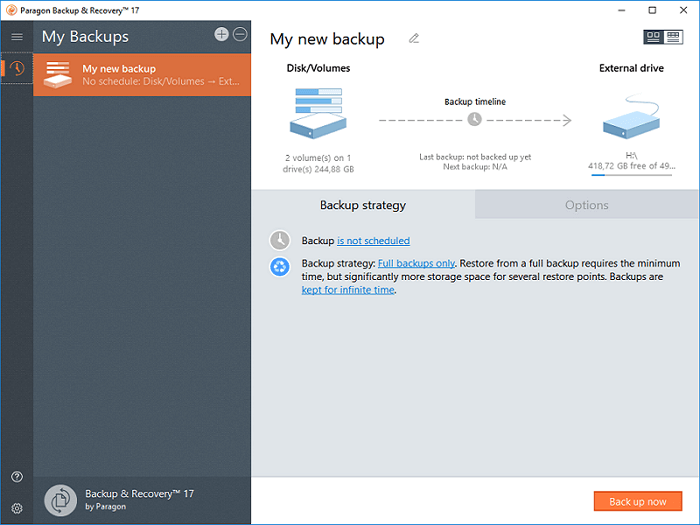
Paragon Hard Disk Backup Software(gesicherte URL: https://www.paragon-software.com/home/hdm-windows/) ist eine All-in-One-Lösung für die Festplattenverwaltung. Sie kann Festplatten sichern, wiederherstellen, partitionieren, formatieren und löschen. Um genau zu sein, ist diese Software ein kompletter Festplattenmanager mit einer Backup-Funktion. Die Backup-Funktion ist kostenlos, aber für andere Funktionen fallen Gebühren an.
Dieses All-in-One-Dienstprogramm erspart das Herunterladen mehrerer Software und ist eine gute Wahl für diejenigen, die bereits Erfahrung mit der Datensicherung haben, da die Benutzeroberfläche ein wenig komplex ist.
Hauptmerkmale:
- Datensicherung und -wiederherstellung: Sichern Sie Festplatten, Partitionen, Dateien und Verzeichnisse.
- Verwaltung von Festplatten und Partitionen: Erstellen, Ändern der Größe, Formatieren, Konvertieren, Löschen und Ausblenden von Partitionen.
- Systemverwaltung: Installieren Sie ein Betriebssystem von einem USB-Laufwerk oder einer DVD.
- Disk Wiper: Dieses Tool macht es einfach, HDD oder SSD unabhängig von ihrer Größe zu löschen, um ungenutzte Bereiche zu säubern und die Festplatte zu löschen.
Vorteile:
- All-in-One-Festplattenmanager
- Flexible Sicherungs- und Wiederherstellungsoptionen
- Vollständige UEFI-Unterstützung und VM-Unterstützung
- Stabile Leistung und Kapazität
- Sicher und zuverlässig in der Anwendung
Nachteile:
- Die Benutzeroberfläche ist ein wenig kompliziert und für Anfänger nicht geeignet
- Es wird keine Cloud-Sicherung unterstützt
3. Acronis Cyber Protect Home Office
Kompatibilität: Windows, Mac, Android und iOS
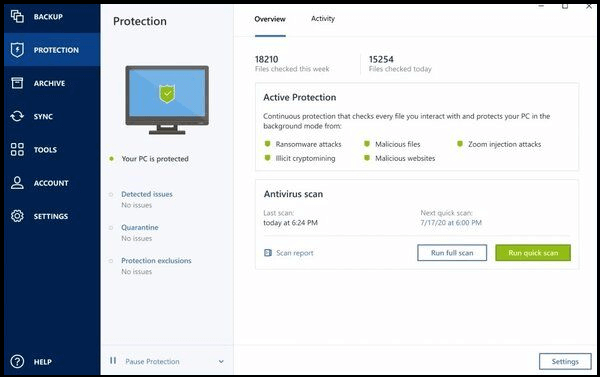
Acronis Cyber Protect Home Ofiice(gesicherte URL: https://www.acronis.com/en-sg/products/true-image/), früher Acronis True Image genannt, ist ein zuverlässiger Computerschutz, der die Funktionen der Datensicherung und -wiederherstellung, Dateisynchronisierung und -freigabe, Cloud-Speicher und Cyber-Sicherheitsgarantie besitzt.
Mit diesem hervorragenden Computerverwaltungsprogramm können Sie alle Daten auf Ihrem Computer sichern, einschließlich Dateien, Fotos, Anwendungen, Festplatten, Systeme usw.
Die Backup-Funktion ist ebenfalls kostenlos. Wenn Sie weitere Funktionen ausprobieren möchten, müssen Sie dafür bezahlen.
Hauptmerkmale:
- Datensicherung und -wiederherstellung: Sichern Sie Festplatten, Partitionen, Dateien, Ordner und das System.
- Vollständiges Image-Backup: Sichern Sie alles auf Ihrer Festplatte, einschließlich des Betriebssystems, der Anwendungen, Einstellungen und Daten.
- Inkrementelle und differenzielle Backups: Sichern Sie nur die Dateien, die seit der letzten Sicherung geändert wurden, was Zeit und Speicherplatz spart.
- Dateien synchronisieren und freigeben: Synchronisieren Sie Dateien zwischen Geräten und geben Sie sie für andere frei.
- 1 TB Acronis Cloud: Es bietet 1 TB kostenlosen Cloud-Speicherplatz.
Vorteile:
- Einfach zu bedienen
- Flexible Sicherungsoptionen
- Bietet umfassende Cybersicherheitslösungen
- Sicherung in Echtzeit
- Schnelles Sichern, Klonen und
Nachteile:
- Keine E-Mail-Benachrichtigung oder Chat-Unterstützung für die kostenlose Version
4. Handy Backup Standard
Kompatibilität: Windows 11, 10, 8.1, 8, 7, Vista
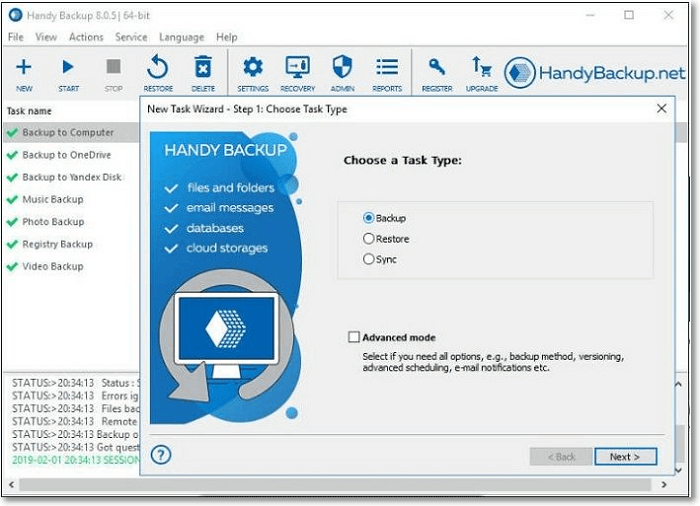
Handy Backup Standard(gesicherte URL: https://www.handybackup.net/handybackup-standard.shtml) ist eine weit verbreitete Festplatten-Backup-Software, die für ihre intuitive und leicht zu bedienende Benutzeroberfläche und ihre umfassenden Funktionen bekannt ist. Das Sichern von Festplatten, Dateien, Ordnern, Anwendungen, Videos, Musik, Dokumenten und sogar Outlook-E-Mails kann mit diesem Programm einfach und schnell durchgeführt werden. Außerdem kann es Festplatten, Partitionen und Dateien mit nur wenigen Klicks aus dem Sicherungsimage wiederherstellen.
Hauptmerkmale:
- Multi-Backup-Quelle: Es können Festplatten, Partitionen, Dateien, Ordner, E-Mails, Dokumente, Videos und Musik gesichert werden.
- Sichern Sie, wo immer Sie wollen: Lokal, auf einer externen Festplatte, in einem Netzwerkspeicher, auf einem FTP/SFTP-Server, in einer Cloud oder auf einem NAS mit dem WebDAV-Protokoll.
- Flexible geplante Sicherungen: Sie können wählen, ob Sie Backups täglich, wöchentlich, monatlich oder nur dann durchführen möchten, wenn Sie es wünschen.
Vorteile:
- Benutzerfreundlichkeit
- Flexible Sicherungsoptionen
- Bietet verschlüsselten und sicheren Schutz für Backups
- stabile Leistung
Nachteile:
- Der Kundensupport kann lückenhaft sein
- Manchmal kopiert er mehr, als er vorgibt, und überlässt es ihm, dieselbe Aufgabe immer wieder zu erledigen.
Das Fazit
Die Festplatte ist ein wesentlicher Bestandteil des Computers, auf der alle Daten und Informationen gespeichert werden. Der Verlust von Festplattendaten kann eine große Katastrophe sein, daher ist eine zuverlässige Festplattensicherungssoftware zum Schutz Ihrer Daten unerlässlich. Die fünf besten kostenlosen Festplatten-Backup-Software oben sind für Sie verfügbar. Sie können sie unter den Gesichtspunkten der Kompatibilität, der Funktionen, der Vor- und Nachteile vergleichen und die am besten geeignete Software für Ihre Bedürfnisse auswählen.
EaseUS Todo Backup Free ist unsere erste Wahl und bietet umfassende kostenlose Lösungen für die Sicherung und Wiederherstellung von Festplatten. Es ist einfach zu bedienen und bietet flexible Backup-Optionen. Außerdem bietet es zuverlässigen Festplattenschutz und erstellt bootfähige Rettungsmedien. Wenn Sie auf der Suche nach einer Festplatten-Backup-Software sind, ist EaseUS Todo Backup Free Ihre beste Wahl.
Häufig gestellte Fragen
1. Wie kann ich meine gesamte Festplatte sichern?
Es gibt viele Möglichkeiten, die gesamte Festplatte zu sichern. Sie können die in Windows integrierte Funktion "Sichern und Wiederherstellen" verwenden, um ein Systemabbild zu erstellen. Oder Sie können EaseUS Todo Backup verwenden, um die gesamte Festplatte oder Partitionen zu sichern.
2. Welches Sicherungsprogramm ist am besten geeignet?
Es gibt viele Sicherungsprogramme. Sichern und Wiederherstellen (Windows 7) ist ein ausgezeichnetes Sicherungsprogramm, das mit Windows geliefert wird. Wenn Sie auf der Suche nach einem Drittanbieter-Tool sind, empfehlen wir Ihnen EaseUS Todo Backup. Es ist ein professionelles Backup-Tool, das alle Ihre Anforderungen an die Sicherung von Dateien, Ordnern, Festplatten und des Systems erfüllen kann.
3. Was ist eine vollständige Sicherungssoftware?
Eine Vollsicherung ist die einfachste und umfassendste Art der Sicherung. Dabei werden alle Daten zur Speicherung auf einen Datenträger oder ein Band kopiert. Bei jedem Backup-Verfahren sollte zunächst ein Voll-Backup erstellt werden, um eine vollständige Kopie aller Daten auf einem Mediensatz zu erhalten; anschließend können Sie je nach Bedarf inkrementelle oder differenzielle Backups durchführen.
4. Welche Software wird für die Sicherung von PC-Images verwendet?
Die meisten Sicherungsprogramme decken die Funktion der Sicherung von Festplatten und PC-Images ab. Unter ihnen ist EaseUS Todo Backup eine der besten, die zum Sichern und Wiederherstellen von Dateien, Ordnern, Festplatten, Partitionen und Systemen verwendet werden kann. Es bietet außerdem eine automatische Sicherung nach Zeitplan und verschiedene Arten der Sicherung. Sie können es auch verwenden, um das Betriebssystem auf eine andere HDD/SSD zu migrieren.
Weitere Artikel & Tipps:
-
GPT Festplatte auf SSD klonen in Windows 11/10 mit GPT Festplatte klonen Freeware [2025]
![author-Katrin]() Katrin / 2025-05-26
Katrin / 2025-05-26 -
Was ist die beste externe Festplatte für das Fail-Proof-Backup?
![author-Mako]() Mako / 2025-02-17
Mako / 2025-02-17
-
Was ist M.2 und NVMe? Dieser Artikel erklärt Ihnen die Unterschiede
![author-Maria]() Maria / 2025-01-07
Maria / 2025-01-07 -
Outlook E-Mails von einem Computer auf einen anderen übertragen
![author-Mako]() Mako / 2025-01-07
Mako / 2025-01-07

EaseUS Todo Backup
- Backup-Software für Privatanwender
- Sicheres Image-Backup
- Klonen der Laufwerke
- All-in-one-Recovery-Tool im Notfall
Umfassende Backup-Lösung